Nejprve musíte dodržovat licenci VirtualBox Extension Pack Personal Use and Evaluation License.
Za druhé, doporučuji instalovat tento balíček pouze v případě, že je to skutečně nutné, zde je popis funkčnosti VirtualBox Extension Pack:
Integrace Oracle Cloud Infrastructure, hostitelský řadič USB 2.0 a USB 3.0, hostitelská webová kamera, VirtualBox RDP, PXE ROM, šifrování disku, NVMe.
Teď si stáhneme tu zatracenou věc:
-
potřebujeme uložit nejnovější verzi VirtualBoxu do proměnné, nazvěme ji
LatestVirtualBoxVersion -
stáhněte si nejnovější verzi VirtualBox Extension Pack, následuje jednořádkový
LatestVirtualBoxVersion=$(wget -qO - https://download.virtualbox.org/virtualbox/LATEST-STABLE.TXT) && wget "https://download.virtualbox.org/virtualbox/${LatestVirtualBoxVersion}/Oracle_VM_VirtualBox_Extension_Pack-${LatestVirtualBoxVersion}.vbox-extpack"
Zjednodušení přisuzuje Guntbertovi. Děkuji.
Možná budete chtít ověřit jeho integritu porovnáním kontrolního součtu SHA-256 dostupného v souboru:
https://www.virtualbox.org/download/hashes/${LatestVirtualBoxVersion}/SHA256SUMS
pomocí
sha256sum -c --ignore-missing SHA256SUMS
Poté jej nainstalujeme následovně:
sudo VBoxManage extpack install --replace Oracle_VM_VirtualBox_Extension_Pack-${LatestVirtualBoxVersion}.vbox-extpack
Chcete-li ověřit, zda byla úspěšně nainstalována, můžeme uvést nainstalované balíčky rozšíření:
VBoxManage list extpacks
Odinstalování balíčku rozšíření:
sudo VBoxManage extpack uninstall "Oracle VM VirtualBox Extension Pack"
Rozšiřující balíček můžete nainstalovat také prostřednictvím grafického uživatelského rozhraní:
Nejprve navštívíte stránku pro stažení VirtualBoxu, tam pod nadpisem
Virtualbox ... Extension Pack najdete odkaz Všechny podporované platformy . Kliknutím na tento odkaz stáhnete balíček rozšíření.
Nyní z nabídky vyberte Soubor /Předvolby
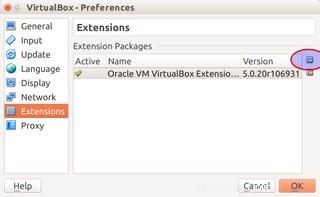
kliknutím na ikonu, kterou jsem označil, vyberte soubor rozšíření a pokračujte.
Metoda CLI má samozřejmě velkou výhodu v tom, že ji získáte mnohem rychleji a nemusíte procházet EULA...
Udržování aktuálního rozšíření rozšíření z CLI.
Předpokládám, že máte vždy nainstalovanou nejnovější verzi VBox (Oracle poskytuje úložiště pro Ubuntu, Debian, OpnenSUSE, SLES, Fedora a Oracle Linux).
Získejte číslo verze nejnovější verze:
vboxversion=$(wget -qO - https://download.virtualbox.org/virtualbox/LATEST.TXT)
wget -qO - zachovává wget tichý a načte obsah tohoto souboru do stdout , kde jej lze uložit do proměnné.
Stáhněte si nejnovější Extension Pack
wget "https://download.virtualbox.org/virtualbox/${vboxversion}/Oracle_VM_VirtualBox_Extension_Pack-${vboxversion}.vbox-extpack"
Nainstalujte jej (i když již existuje starší verze)
sudo vboxmanage extpack install --replace Oracle_VM_VirtualBox_Extension_Pack-${vboxversion}.vbox-extpack